ESERCIZI MODULO U-GOV UNIVERSITA DI TRIESTE CICLO PAGAMENTI INCASSI
|
|
|
- Amanda Mazza
- 6 anni fa
- Visualizzazioni
Transcript
1 ESERCIZI MODULO U-GOV UNIVERSITA DI TRIESTE CICLO PAGAMENTI INCASSI PER COLLEGARSI: URL: SCELTA DEL CONTESTO: Anno: 2011 Unità Organizzativa: (Amministrazione centrale) Esercizio: 2011 U.A.= UA.A.AMM Esercizio: 2011 U.E.= UE.00 Anno: 2011 Unità Organizzativa: (Dipartimento di fisica) Esercizio: 2011 U.A.= UA.A.RIC.D55 Esercizio: 2011 U.E.= UE.00 Anno: 2011 Unità Organizzativa: (Dipartimento di Sc. Giuridiche) Esercizio: 2011 U.A.= UA.A.RIC.25 Anno: 2011 Unità Organizzativa: (Dipartimento di Ingegneria civile ed ambientale) Esercizio: 2011 U.A.= UA.A.RIC.D13 Esercizio: 2011 U.E.= UE.00 Anno: 2011 Unità Organizzativa: (Dipartimento di Ingegneria meccanica) Esercizio: 2011 U.A.= UA.A.RIC.D10 Esercizio: 2011 U.E.= UE.00 1
2 CASO 1. CREAZIONE DI UN ORDINATIVO DI PAGAMENTO/INCASSO Percorso: Contabilità Generale Registrazioni Seleziona dg per contabilizzazione 2
3 MASCHERA SELEZIONA DG PER ORDINATIVO: I campi da valorizzare sono inerenti al tipo di ordinativo (di incasso o di pagamento) e il tipo di documento per cui si vuole creare l ordinativo. Se si crea un ordinativo di pagamento, si possono ricercare i dg anche in base alla data di scadenza impostata sulla testata del documento gestionale. Valorizzare: - 1 di pagamento per registrare ordinativi di pagamento - 2 periodo di scadenza: valorizzare data fine con 05/06/ il Tipo DG: selezionare fattura di acquisto 1 2 Scelta del TIPO di ordinativo 3 4 Quindi cliccare sul pulsante Il sistema propone il risultato delle condizioni impostate nel pannello sottostante 3
4 . Tra i dg proposti, selezionarne uno o più, spuntando il campo di fianco al dg per cui si vuole creare l ordinativo Selezione DG per cui si creerà l ordinativo Cliccare sul pulsante in alto a sinistra I dg vengono così spostati nella parte passa del pannello e vengono scomposti nelle loro righe di dettaglio. 4
5 Selezione DG per cui si creerà l ordinativo DG per cui si creerà l ordinativo Cliccare infine sul pulsante REGISTRA, nella parte bassa del pannello, sulla sinistra MASCHERA DI CREAZIONE DELL ORDINATIVO: Nel campo descrizione inserite il vostro nome Tipo bollo se non valorizzato, ricercare il tipo bollo cliccando sul pulsante bollo e selezionare Esente 5
6 NB: nella testata del documento sono presenti i seguenti dati: - tipo ordinativo (di pagamento o di incasso); - numero di registrazione: numero attribuito dal sistema al termine della creazione dell ordinativo e dopo la sua registrazione; - ammontare totale dei dg inseriti nell ordinativo; - unità economica: quella di contesto; - data di registrazione; - data trasmissione: sarà inserita dal sistema al momento della trasmissione in banca; - stato trasmissione: al momento della creazione dell ordinativo lo stato è nuovo e il sistema inserirà trasmesso dopo la trasmissione della distinta alla banca CARTELLA DATI PRINCIPALI - i dettagli dei dg inseriti nell ordinativo vengono aggregati in righe di dettaglio a parità di beneficiario, coordinate di pagamento e codice gestionale. Per ciascun dettaglio, sono riepilogati il soggetto, l ammontare, la descrizione, il codice gestionale, le commissioni, le modalità di pagamento, l intestazione e i dati bancari. CARTELLA ASSOCIAZIONI DG - per ogni riga di dettaglio di ordinativo sono mostrati i collegamenti con i dg relazionati. I dati riportati sono: il tipo dg, la data e il numero di registrazione del dg ed il numero del dettaglio coge del dg. È necessario selezionare il singolo dettaglio nella cartella Dati principali e poi entrare nella cartella Associazione dg per visualizzare le informazioni di sintesi del dg; CARTELLA ASSOCIAZIONI ORDINATIVI INCASSO - mediante questa cartella è possibile associare un ordinativo di pagamento ad un ordinativo di incasso. CARTELLA ASSOCIAZIONI SOSPESI - è possibile associare gli eventuali sospesi ricevuti tramite flusso dalla banca. 6
7 CARTELLA ASSOCIAZIONI RISCONTRI - la cartella sarà valorizzata dal sistema dopo la ricezione del file di riscontro dalla banca di avvenuto pagamento o incasso. Sarà indicata la data e il numero di registrazione del riscontro. SALVATAGGIO DG Cliccare sul pulsante in basso a sinistra per salvare l ordinativo. 7
8 CASO 2. COLLEGAMENTO ORDINATIVO A SOSPESO (esercizio eventuale) NB: per SOSPESI di Entrata o di Pagamento si intendono quelle movimentazioni bancarie (pagamenti o incassi) effettuate dall Istituto cassiere dell Università per conto dell università senza che vi sia ancora stata emissione del documento contabile (ordinativo di incasso/pagamento). A seguito di queste movimentazioni, l istituto cassiere invia alle unità amministrative interessate la comunicazione di tali operazioni, che prendono appunto il nome di sospesi, identificandole con un proprio numero e con l indicazione dell ammontare delle stesse Percorso: Contabilità Generale Registrazioni Ordinativo Si apre un pannello, in cui vengono mostrati tutti i dg di tipo ordinativo registrati: 8
9 Selezionare l ordinativo appena creato, cliccando sul pulsante MASCHERA ORDINATIVO Cliccare sul pulsante in alto a sinistra. CARTELLA DATI PRINCIPALI - selezionare il dettaglio a cui associare i sospesi. CARTELLA ASSOCIAZIONI SOSPESI 9
10 Elenco dei sospesi associabili - Cliccare sul tasto per trovare i sospesi associabili e non ancora totalmente associati. - cliccare sull icona posta a inizio della riga per completare l associazione. Il sospeso così selezionato viene spostato nella parte bassa del pannello all interno del riquadro Sospesi associati. Ciò sta ad indicare che è stato associato correttamente. Elenco dei sospesi associati NB: in un ordinativo non ci possono essere contemporaneamente dettagli di un dg associati a sospesi e dettagli dello stesso dg non associati. SALVATAGGIO DG 10
11 Cliccare sul pulsante sospeso. in basso a sinistra per salvare l associazione dell ordinativo al CASO 3. STAMPA SITUAZIONE DI CASSA Percorso: Contabilità Generale Stampe Situazione di Cassa Si apre il riquadro sottostante: Scelta delle coordinate di pagamento 11
12 Valorizzare il codice IBAN, ricercandolo cliccando sull icona di ricerca Quindi cliccare sul tasto (in alto a sinistra). Si apre questa maschera di dialogo Cliccare su premi qui per scaricare il file. Si otterrà la stampa della situazione di cassa che sarà di questo tipo: 12
13 CASO 4. STAMPA ELENCO SOSPESI Percorso: Contabilità Generale Stampe Elenco Sospesi Si apre il riquadro sottostante: Scelta del tipo di sospeso - entrata - uscita - entrambi Dove valorizzare il tipo di sospeso e le coordinate di pagamento, ricercandole nello stesso modo visto nell esercizio precedente Cliccare sul pulsante o su per ottenere la stampa. 13
14 Procedere come precedentemente indicato per scaricare il file della stampa. Si otterrà la stampa Elenco Sospesi che sarà di questo tipo: CASO 5. GESTIONE EQUITALIA NB: gli ordinativi di pagamento, per poter essere inseriti in distinta, devono transitare dalla funzione Gestione Equitalia, dove è possibile estrarre un file contenente tutti i pagamenti superiori a euro da inviare all Agenzia delle Entrate per effettuare le verifiche opportune. Se l esito di Equitalia è positivo, si provvede a validare l ordinativo, altrimenti viene tenuto in sospeso o si provvede al pagamento ad altri Enti. Percorso: Contabilità Generale Registrazioni Gestione Equitalia 14
15 Cliccare sul pulsante in alto a sinistra (si dovrebbe cliccare sul pulsante Mostra non esenti, nel caso in cui si volessero vedere gli ordinativi non esenti) Tra gli ordinativi mostrati, selezionare l ordinativo appena creato spuntando il campo 15
16 Cliccare sul pulsante in alto a sinistra parte bassa del pannello per far passare l ordinativo scelto nella Ordinativi selezionati Selezionare l ordinativo spuntando il campo Cliccare sul tasto per far cambiare lo stato dell ordinativo, che passa da Nuovo a Esente CASO 6. CREAZIONE DISTINTA CASSIERE e invio alla FIRMA DIGITALE NB: possono essere inseriti in distinta ed inviati alla scrivania elettronica per poter essere trasmessi in banca gli ordinativi di pagamento esenti o validati Equitalia e gli ordinativi di incasso. 1) CREAZIONE DELLA DISTINTA CASSIERE Percorso: Contabilità Generale Registrazioni Gestione Cassiere Andata 16
17 La schermata che il sistema propone è la seguente: Cliccare sul pulsante posto in alto a sinistra Si apre questo pannello: 17
18 cliccare sul pulsante in basso a sinistra Si apre così la schermata sottostante con l elenco degli ordinativi che possono essere predisposti per l inserimento in distinta e che devono essere opportunamente selezionati secondo il procedimento sopra descritto. Selezionare gli ordinativi da inserire in distinta. Selezionare l ordinativo creato in precedenza. cliccare sul pulsante Salva tutto posto nella parte bassa del pannello, per salvare la distinta. 18
19 Al salvataggio il sistema attribuisce un numero alla distinta e lo stato dell ordinato passerà da Esente a Predisposto firma digitale. Dati della distinta Dati dell ordinativo 2) TRASMISSIONE IN FIRMA DIGITALE Percorso: Contabilità Generale Registrazioni Gestione Cassiere Andata Cliccare sul tasto, in alto, per visualizzare le distinte create. Nel pannello che si apre, selezionare la distinta appena creata 19
20 Cliccare sul pulsante per trasmettere la distinta alla firma digitale NB: La trasmissione alla firma senza visore produce direttamente il file che viene usato dall istituto cassiere per firmare gli ordinativi di incasso o di pagamento. Se si usa invece si può visionare la distinta che viene scomposta in tante righe quanti sono i dettagli dei dg degli ordinativi di pagamento o di incasso inseriti. In ogni riga sono sintetizzati i dati di ogni singola riga di dettaglio del dg dell ordinativo, quali soggetto, ammontare lordo e netto, descrizione del movimento (tipo gd e sua descrizione) e commissioni. Per ogni riga della distinta è possibile indicare all istituto cassiere delle specifiche, quali la descrizione del movimento e le commissioni di ogni singolo dettaglio degli ordinativi di pagamento o incasso inseriti in distinta Viene mostrato il seguente pannello in cui viene comunicato che la distinta è stata inserita nella cartella da inviare. Dopo circa mezz ora sarà possibile firmare gli ordinativi sulla scrivania del Mandato Informatico. 20
ESERCIZI MODULO U-GOV UNIVERSITA DI TRIESTE CICLO VERSAMENTO IVA
 ESERCIZI MODULO U-GOV UNIVERSITA DI TRIESTE CICLO VERSAMENTO IVA PER COLLEGARSI: URL: https://cotest.u-gov.units.it/counits_preprod/ SCELTA DEL CONTESTO: 2011 AMMINISTRAZIONE CENTRALE: Unità Organizzativa:
ESERCIZI MODULO U-GOV UNIVERSITA DI TRIESTE CICLO VERSAMENTO IVA PER COLLEGARSI: URL: https://cotest.u-gov.units.it/counits_preprod/ SCELTA DEL CONTESTO: 2011 AMMINISTRAZIONE CENTRALE: Unità Organizzativa:
ESERCIZI MODULO U-GOV UNIVERSITA DI TRIESTE CICLO VERSAMENTO IVA
 ESERCIZI MODULO U-GOV UNIVERSITA DI TRIESTE CICLO VERSAMENTO IVA PER COLLEGARSI: URL: https://cotest.u-gov.units.it/counits_preprod/ SCELTA DEL CONTESTO: 2010 AMMINISTRAZIONE CENTRALE: Unità Organizzativa:
ESERCIZI MODULO U-GOV UNIVERSITA DI TRIESTE CICLO VERSAMENTO IVA PER COLLEGARSI: URL: https://cotest.u-gov.units.it/counits_preprod/ SCELTA DEL CONTESTO: 2010 AMMINISTRAZIONE CENTRALE: Unità Organizzativa:
CASO 1. ENTRATE SUL PROGETTO C/TERZI IN ATTIVITA COMMERCIALE
 UNIVERSITA LA SAPIENZA - ROMA ESERCIZI MODULO U-GOV CICLO ATTIVO PER COLLEGARSI: https://betaco.u-gov.uniroma1.it SCELTA DEL CONTESTO. Ogni volta che il sistema chiede di indicare il contesto, i dati di
UNIVERSITA LA SAPIENZA - ROMA ESERCIZI MODULO U-GOV CICLO ATTIVO PER COLLEGARSI: https://betaco.u-gov.uniroma1.it SCELTA DEL CONTESTO. Ogni volta che il sistema chiede di indicare il contesto, i dati di
ESERCIZI MODULO U-GOV UNIVERSITA DI TRIESTE CICLO ACQUISTI
 ESERCIZI MODULO U-GOV UNIVERSITA DI TRIESTE CICLO ACQUISTI PER COLLEGARSI: URL: https://cotest.u-gov.units.it/counits_preprod/ SCELTA DEL CONTESTO: 2011 AMMINISTRAZIONE CENTRALE: Unità Organizzativa: 280500
ESERCIZI MODULO U-GOV UNIVERSITA DI TRIESTE CICLO ACQUISTI PER COLLEGARSI: URL: https://cotest.u-gov.units.it/counits_preprod/ SCELTA DEL CONTESTO: 2011 AMMINISTRAZIONE CENTRALE: Unità Organizzativa: 280500
ESERCIZI MODULO U-GOV UNIVERSITA DI TRIESTE CICLO CORRISPETTIVI
 ESERCIZI MODULO U-GOV UNIVERSITA DI TRIESTE CICLO CORRISPETTIVI PER COLLEGARSI: URL: https://cotest.u-gov.units.it/counits_preprod/ SCELTA DEL CONTESTO: 2010 AMMINISTRAZIONE CENTRALE: Unità Organizzativa:
ESERCIZI MODULO U-GOV UNIVERSITA DI TRIESTE CICLO CORRISPETTIVI PER COLLEGARSI: URL: https://cotest.u-gov.units.it/counits_preprod/ SCELTA DEL CONTESTO: 2010 AMMINISTRAZIONE CENTRALE: Unità Organizzativa:
UNIVERSITA LA SAPIENZA - ROMA ESERCIZI MODULO U-GOV CICLO ACQUISTI
 UNIVERSITA LA SAPIENZA - ROMA ESERCIZI MODULO U-GOV CICLO ACQUISTI PER COLLEGARSI: https://betaco.u-gov.uniroma1.it SCELTA DEL CONTESTO. Ogni volta che il sistema chiede di indicare il contesto, i dati
UNIVERSITA LA SAPIENZA - ROMA ESERCIZI MODULO U-GOV CICLO ACQUISTI PER COLLEGARSI: https://betaco.u-gov.uniroma1.it SCELTA DEL CONTESTO. Ogni volta che il sistema chiede di indicare il contesto, i dati
FAQ ORDINATIVO INFORMATICO
 FAQ ORDINATIVO INFORMATICO 1. Se si trovano mandati o reversali bloccati o scartati dal mandato informatico come è possibile risalire all errore? Il percorso da seguire è: Mandati Interrogazione mandati
FAQ ORDINATIVO INFORMATICO 1. Se si trovano mandati o reversali bloccati o scartati dal mandato informatico come è possibile risalire all errore? Il percorso da seguire è: Mandati Interrogazione mandati
U-GOV - RU Ciclo Compensi Creazione Compenso da Contratto al Personale
 U-GOV - RU Ciclo Compensi Creazione Compenso da Contratto al Personale Versione 0.1 Manuale operativo versione data Modifiche principali Stato Autore/i 0.1 17.12.2009 Stesura iniziale. Bozza M.Bernardini
U-GOV - RU Ciclo Compensi Creazione Compenso da Contratto al Personale Versione 0.1 Manuale operativo versione data Modifiche principali Stato Autore/i 0.1 17.12.2009 Stesura iniziale. Bozza M.Bernardini
CASO 1. CO.CO.CO CON INPS 27,72% - ALIQUOTA IRPEF MARGINALE DA SCHEDA DATI FISCALI
 UNIVERSITA LA SAPIENZA - ROMA ESERCIZI MODULO U-GOV CICLO COMPENSI PER COLLEGARSI: https://betaco.u-gov.uniroma1.it SCELTA DEL CONTESTO. Ogni volta che il sistema chiede di indicare il contesto, i dati
UNIVERSITA LA SAPIENZA - ROMA ESERCIZI MODULO U-GOV CICLO COMPENSI PER COLLEGARSI: https://betaco.u-gov.uniroma1.it SCELTA DEL CONTESTO. Ogni volta che il sistema chiede di indicare il contesto, i dati
ELBA Assicurazioni S.p.A.
 MANUALE OPERATIVO ELBA Assicurazioni S.p.A. Accesso al Portale Millennium Agenzia (Versione NEBULA 19/03/2012) - Lato Agenzia - MM VERSIONE NEBULA MANUALE OPERATIVO 1-29 14/03/2012 INDICE MANUALE OPERATIVO
MANUALE OPERATIVO ELBA Assicurazioni S.p.A. Accesso al Portale Millennium Agenzia (Versione NEBULA 19/03/2012) - Lato Agenzia - MM VERSIONE NEBULA MANUALE OPERATIVO 1-29 14/03/2012 INDICE MANUALE OPERATIVO
MANUALE DOMANDA DI PAGAMENTO
 MANUALE DOMANDA DI PAGAMENTO Il beneficiario può presentare domanda di pagamento in autonomia; in alternativa può rivolgersi a uno sportello Caa o a un consulente; in questo caso è necessario che gli operatori
MANUALE DOMANDA DI PAGAMENTO Il beneficiario può presentare domanda di pagamento in autonomia; in alternativa può rivolgersi a uno sportello Caa o a un consulente; in questo caso è necessario che gli operatori
GUIDA REGISTRAZIONE ATTI TELEMATICI andare all indirizzo: e scegliere primo accesso
 GUIDA REGISTRAZIONE ATTI TELEMATICI andare all indirizzo: http://sister2.agenziaterritorio.it/ e scegliere primo accesso Provinciale di Trento Ufficio 1 Compilare i tre campi Codice fiscale dell utente
GUIDA REGISTRAZIONE ATTI TELEMATICI andare all indirizzo: http://sister2.agenziaterritorio.it/ e scegliere primo accesso Provinciale di Trento Ufficio 1 Compilare i tre campi Codice fiscale dell utente
Manuale Operativo Società
 Manuale Operativo Società Iscrizione ai campionati quindi cliccare Iscrivi nuova squadra: Successivamente cliccare sulla categoria desiderata: NOTA: nell elenco delle categorie saranno visibili solo quelle
Manuale Operativo Società Iscrizione ai campionati quindi cliccare Iscrivi nuova squadra: Successivamente cliccare sulla categoria desiderata: NOTA: nell elenco delle categorie saranno visibili solo quelle
DOCUMENTO SUPPORTO PER AVVIO OIL SCUOLE CON SISTEMA SIDI
 DOCUMENTO SUPPORTO PER AVVIO OIL SCUOLE CON SISTEMA SIDI Il presente Manuale viene fornito a scopo dimostrativo; in quanto fa riferimento a procedure e software di fornitori terzi. Non garantisce l attuale
DOCUMENTO SUPPORTO PER AVVIO OIL SCUOLE CON SISTEMA SIDI Il presente Manuale viene fornito a scopo dimostrativo; in quanto fa riferimento a procedure e software di fornitori terzi. Non garantisce l attuale
andare all indirizzo: e scegliere primo accesso
 GUIDA REGISTRAZIONE ATTI TELEMATICI andare all indirizzo: http://sister2.agenziaterritorio.it/ e scegliere primo accesso 1 Compilare i tre campi Codice fiscale dell utente I dati relativi ai tre campi
GUIDA REGISTRAZIONE ATTI TELEMATICI andare all indirizzo: http://sister2.agenziaterritorio.it/ e scegliere primo accesso 1 Compilare i tre campi Codice fiscale dell utente I dati relativi ai tre campi
ESERCIZI MODULO U-GOV UNIVERSITA DI TRIESTE GESTIONE PROGETTI DEFINIZIONE TASSONOMIA: CLASSIFICAZIONE PROGETTI
 ESERCIZI MODULO U-GOV UNIVERSITA DI TRIESTE GESTIONE PROGETTI PER COLLEGARSI: URL: https://cotest.u-gov.units.it/counits_preprod/ SCELTA ESERCIZIO DI CONTESTO: 2011 DEFINIZIONE TASSONOMIA: CLASSIFICAZIONE
ESERCIZI MODULO U-GOV UNIVERSITA DI TRIESTE GESTIONE PROGETTI PER COLLEGARSI: URL: https://cotest.u-gov.units.it/counits_preprod/ SCELTA ESERCIZIO DI CONTESTO: 2011 DEFINIZIONE TASSONOMIA: CLASSIFICAZIONE
Fattura Elettronica e Piattaforma Certificazione dei Crediti (PCC).
 Piattaforma Certificazione dei Crediti e Fattura Elettronica (Guida per inserimento manuale dati pagamento) 1 Fattura Elettronica e Piattaforma Certificazione dei Crediti (PCC). L introduzione della Fattura
Piattaforma Certificazione dei Crediti e Fattura Elettronica (Guida per inserimento manuale dati pagamento) 1 Fattura Elettronica e Piattaforma Certificazione dei Crediti (PCC). L introduzione della Fattura
RICHIESTA DEI VOUCHER FORMATIVI PER I LAVORATORI DELLE IMPRESE ADERENTI A FOR.TE AVVISO 1/16
 RICHIESTA DEI VOUCHER FORMATIVI PER I LAVORATORI DELLE IMPRESE ADERENTI A FOR.TE AVVISO 1/16 Manuale di utilizzo sistema informatico Revisione 1.0 del 09/11/2016 INDICE 1. REGISTRAZIONE E ACCESSO... 1
RICHIESTA DEI VOUCHER FORMATIVI PER I LAVORATORI DELLE IMPRESE ADERENTI A FOR.TE AVVISO 1/16 Manuale di utilizzo sistema informatico Revisione 1.0 del 09/11/2016 INDICE 1. REGISTRAZIONE E ACCESSO... 1
MANUALE RICHIESTE VISITE FISCALI
 MANUALE RICHIESTE VISITE FISCALI 2 Sommario 1 REGISTRAZIONE AZIENDA... 3 COMPILAZIONE CAMPI... 5 I Icona BINOCOLO... 5 II Maschera di ricerca/selezione... 7 2 RICHIESTA VISITA FISCALE... 9 2.1 DATI AZIENDA...
MANUALE RICHIESTE VISITE FISCALI 2 Sommario 1 REGISTRAZIONE AZIENDA... 3 COMPILAZIONE CAMPI... 5 I Icona BINOCOLO... 5 II Maschera di ricerca/selezione... 7 2 RICHIESTA VISITA FISCALE... 9 2.1 DATI AZIENDA...
PRIMO PASSO. Agenzia Entrate Direzione Provinciale di Trento Ufficio Gestione Tributi
 Manuale Tutorial REGISTRAZIONE ATTI TELEMATICI da parte degli ENTI PUBBLICI PRIMO PASSO Gli Enti interessati all'invio telematico richiedono l abilitazione al servizio compilando l apposito modello disponibile
Manuale Tutorial REGISTRAZIONE ATTI TELEMATICI da parte degli ENTI PUBBLICI PRIMO PASSO Gli Enti interessati all'invio telematico richiedono l abilitazione al servizio compilando l apposito modello disponibile
Gestione_Prima_Nota_Corrispettivi
 Ferrara Forlì-Cesena Ravenna Reggio Emilia CNA - Rete Per l Informatica SOFTWARE GESTIONALE E CONSULENZA PER LA PICCOLA, MEDIA E GRANDE AZIENDA Gestione_Prima_Nota_Corrispettivi Gestione_Prima_Nota_Corrispettivi
Ferrara Forlì-Cesena Ravenna Reggio Emilia CNA - Rete Per l Informatica SOFTWARE GESTIONALE E CONSULENZA PER LA PICCOLA, MEDIA E GRANDE AZIENDA Gestione_Prima_Nota_Corrispettivi Gestione_Prima_Nota_Corrispettivi
Manuale utente Soggetto Promotore Erogatore Politiche Attive
 Manuale utente Soggetto Promotore Erogatore Politiche Attive Guida all utilizzo del Sistema Garanzia Giovani della Regione Molise Sistema Qualità Certificato UNI EN ISO 9001:2008 9151.ETT4 IT 35024 ETT
Manuale utente Soggetto Promotore Erogatore Politiche Attive Guida all utilizzo del Sistema Garanzia Giovani della Regione Molise Sistema Qualità Certificato UNI EN ISO 9001:2008 9151.ETT4 IT 35024 ETT
RICHIESTA FINANZIAMENTO CORSO DI FORMAZIONE/AGGIORNAMENTO PROFESSIONALE ONLINE ISTRUZIONI PER L USO
 RICHIESTA FINANZIAMENTO CORSO DI FORMAZIONE/AGGIORNAMENTO PROFESSIONALE ONLINE ISTRUZIONI PER L USO Sommario SOMMARIO Requisiti per poter richiedere il finanziamento... 1 Accedere al servizio per l invio
RICHIESTA FINANZIAMENTO CORSO DI FORMAZIONE/AGGIORNAMENTO PROFESSIONALE ONLINE ISTRUZIONI PER L USO Sommario SOMMARIO Requisiti per poter richiedere il finanziamento... 1 Accedere al servizio per l invio
5 Invio di Integrazioni e Conformazioni (per pratiche già trasmesse)
 5 Invio di Integrazioni e Conformazioni (per pratiche già trasmesse) NOTA : La funzionalità descritta in questo capitolo, è presente soltanto per alcuni Comuni Dopo che l utente ha inviato una pratica
5 Invio di Integrazioni e Conformazioni (per pratiche già trasmesse) NOTA : La funzionalità descritta in questo capitolo, è presente soltanto per alcuni Comuni Dopo che l utente ha inviato una pratica
BREVE MANUALE OPERATIVO per l utilizzo del convertitore G.D. - Banca di Roma -
 BREVE MANUALE OPERATIVO per l utilizzo del convertitore G.D. - Banca di Roma - - IMPORTAZIONE - CONTROLLO - SPEDIZIONE - DI FILES CONTABILI DALL ENTE ALLA BANCA ---- @ ---- La sezione dispositiva del Programma
BREVE MANUALE OPERATIVO per l utilizzo del convertitore G.D. - Banca di Roma - - IMPORTAZIONE - CONTROLLO - SPEDIZIONE - DI FILES CONTABILI DALL ENTE ALLA BANCA ---- @ ---- La sezione dispositiva del Programma
Knowledge base. Indicare il cliente qualora si voglia emettere le ricevute bancarie per un solo cliente, altrimenti non indicare alcun valore.
 Knowledge base Y-Base > Contabilità semplice > Emissione effetti Si accede alla funzione dal menù 1-Prima nota >. Filtro documenti e banca d'appoggio Scegliere il tipo operazione: Emissione. Per filtrare
Knowledge base Y-Base > Contabilità semplice > Emissione effetti Si accede alla funzione dal menù 1-Prima nota >. Filtro documenti e banca d'appoggio Scegliere il tipo operazione: Emissione. Per filtrare
Guida utente alla compilazione delle richieste di contributo on-line per le Associazioni dei Consumatori
 Guida Utente RCP3 Agenzia nazionale per l attrazione degli investimenti e lo sviluppo d impresa SpA Guida utente alla compilazione delle richieste di contributo on-line per le Associazioni dei Consumatori
Guida Utente RCP3 Agenzia nazionale per l attrazione degli investimenti e lo sviluppo d impresa SpA Guida utente alla compilazione delle richieste di contributo on-line per le Associazioni dei Consumatori
Portale Acquisti RAI. Guida all iscrizione all Albo Fornitori
 Portale Acquisti RAI Guida all iscrizione all Albo Fornitori Registrazione al Portale Acquisti RAI Effettuare l accesso alla pagina web del Portale Acquisti RAI al seguente indirizzo: https://www.portaleacquisti.rai.it
Portale Acquisti RAI Guida all iscrizione all Albo Fornitori Registrazione al Portale Acquisti RAI Effettuare l accesso alla pagina web del Portale Acquisti RAI al seguente indirizzo: https://www.portaleacquisti.rai.it
LINEE GUIDA PER GLI ENTI ADERENTI. Raccolta Fabbisogni: Referente
 LINEE GUIDA PER GLI ENTI ADERENTI Raccolta Fabbisogni: Referente Versione 5.0 del 01/02/2017 2 LINEE GUIDA PER GLI ENTI ADERENTI Indice Introduzione... 3 Gestione Raccolta Fabbisogni... 3 Richiesta Fabbisogni
LINEE GUIDA PER GLI ENTI ADERENTI Raccolta Fabbisogni: Referente Versione 5.0 del 01/02/2017 2 LINEE GUIDA PER GLI ENTI ADERENTI Indice Introduzione... 3 Gestione Raccolta Fabbisogni... 3 Richiesta Fabbisogni
Oggetto Comunicazione telematica delle operazioni di importo pari o superiore a 3.000,00 euro: gestione contabile
 Supporto On Line Allegato FAQ FAQ n.ro MAN-8FUC922511 Data ultima modifica 29/04/2011 Prodotto Contabilità Modulo Contabilità Oggetto Comunicazione telematica delle operazioni di importo pari o superiore
Supporto On Line Allegato FAQ FAQ n.ro MAN-8FUC922511 Data ultima modifica 29/04/2011 Prodotto Contabilità Modulo Contabilità Oggetto Comunicazione telematica delle operazioni di importo pari o superiore
Manuale per la RENDICONTAZIONE e la RICHIESTA DI LIQUIDAZIONE DEL CONTRIBUTO
 Manuale per la RENDICONTAZIONE e la RICHIESTA DI LIQUIDAZIONE DEL CONTRIBUTO ATTENZIONE: Al termine della compilazione e dell invio elettronico della rendicontazione e dopo aver avuto comunicazione dagli
Manuale per la RENDICONTAZIONE e la RICHIESTA DI LIQUIDAZIONE DEL CONTRIBUTO ATTENZIONE: Al termine della compilazione e dell invio elettronico della rendicontazione e dopo aver avuto comunicazione dagli
ACCESSO AL PORTALE INTERNET GSE
 ACCESSO AL PORTALE INTERNET GSE Guida d uso per la registrazione e l accesso Ver 4.0 del 03/07/2015 Pag. 1 di 16 Sommario 1. Registrazione sul portale GSE... 3 2. Accesso al Portale... 8 2.1 Accesso alle
ACCESSO AL PORTALE INTERNET GSE Guida d uso per la registrazione e l accesso Ver 4.0 del 03/07/2015 Pag. 1 di 16 Sommario 1. Registrazione sul portale GSE... 3 2. Accesso al Portale... 8 2.1 Accesso alle
RICHIESTA PRESTAZIONI
 RICHIESTA PRESTAZIONI 20/09/2017 Manuale utente Manuale utente per la gestione elettronica delle richieste di prestazioni da comunicare a Cassa Edile di Milano Indice Indice... 1 Premessa... 2 Registrazione
RICHIESTA PRESTAZIONI 20/09/2017 Manuale utente Manuale utente per la gestione elettronica delle richieste di prestazioni da comunicare a Cassa Edile di Milano Indice Indice... 1 Premessa... 2 Registrazione
ACCESSO AL PORTALE INTERNET GSE
 ACCESSO AL PORTALE INTERNET GSE Guida d uso per la registrazione e l accesso Ver 3.4 del 18/04/2016 Ver. 3.4 del 18/04/2016 Pag. 1 di 18 Sommario 1. Registrazione sul portale GSE... 3 2. Accesso al Portale...
ACCESSO AL PORTALE INTERNET GSE Guida d uso per la registrazione e l accesso Ver 3.4 del 18/04/2016 Ver. 3.4 del 18/04/2016 Pag. 1 di 18 Sommario 1. Registrazione sul portale GSE... 3 2. Accesso al Portale...
Portale Acquisti CADF S.p.A. Guida all iscrizione all Elenco Operatori Economici
 Portale Acquisti CADF S.p.A. Guida all iscrizione all Elenco Operatori Economici Registrazione al Portale Acquisti CADF S.p.A. Effettuare l accesso alla pagina web del Portale Acquisti CADF S.p.A. al seguente
Portale Acquisti CADF S.p.A. Guida all iscrizione all Elenco Operatori Economici Registrazione al Portale Acquisti CADF S.p.A. Effettuare l accesso alla pagina web del Portale Acquisti CADF S.p.A. al seguente
ACCESSO AL PORTALE INTERNET GSE
 ACCESSO AL PORTALE INTERNET GSE Guida d uso per la registrazione e l accesso Ver 3.3 del 16/12/2015 Ver. 3.3 del 16/12/2015 Pag. 1 di 18 Sommario 1. Registrazione sul portale GSE... 3 2. Accesso al Portale...
ACCESSO AL PORTALE INTERNET GSE Guida d uso per la registrazione e l accesso Ver 3.3 del 16/12/2015 Ver. 3.3 del 16/12/2015 Pag. 1 di 18 Sommario 1. Registrazione sul portale GSE... 3 2. Accesso al Portale...
U-GOV - RU Simulazione contratto. Versione 0.1 Manuale operativo
 U-GOV - RU Simulazione contratto Versione 0.1 Manuale operativo 1 Indice 1. Creazione Simulazione Contratto... 3 1.1 Dati di testata... 4 1.2 Dati del percipiente... 5 1.3 Dati del Contratto... 6 1.4 Dati
U-GOV - RU Simulazione contratto Versione 0.1 Manuale operativo 1 Indice 1. Creazione Simulazione Contratto... 3 1.1 Dati di testata... 4 1.2 Dati del percipiente... 5 1.3 Dati del Contratto... 6 1.4 Dati
Manuale Utente Scrivania Misure Agevolazioni DGIAI - PMI VITTIME DI MANCATI PAGAMENTI -
 Manuale Utente Scrivania Misure Agevolazioni DGIAI - PMI VITTIME DI MANCATI PAGAMENTI - Sommario Manuale Utente Scrivania Misure Agevolazioni DGIAI... 1 - PMI VITTIME DI MANCATI PAGAMENTI -... 1 Modifica
Manuale Utente Scrivania Misure Agevolazioni DGIAI - PMI VITTIME DI MANCATI PAGAMENTI - Sommario Manuale Utente Scrivania Misure Agevolazioni DGIAI... 1 - PMI VITTIME DI MANCATI PAGAMENTI -... 1 Modifica
Oggetto Comunicazione telematica delle operazioni di importo pari o superiore a 3.000,00 euro: gestione contabile
 Supporto On Line Allegato FAQ FAQ n.ro MAN-8FUC922511 Data ultima modifica 31/05/2011 Prodotto Contabilità Modulo Contabilità Oggetto Comunicazione telematica delle operazioni di importo pari o superiore
Supporto On Line Allegato FAQ FAQ n.ro MAN-8FUC922511 Data ultima modifica 31/05/2011 Prodotto Contabilità Modulo Contabilità Oggetto Comunicazione telematica delle operazioni di importo pari o superiore
FATTURAZIONE ELETTRONICA ALLA PUBBLICA AMMINISTRAZIONE (FATTURA PA)
 FATTURAZIONE ELETTRONICA ALLA PUBBLICA AMMINISTRAZIONE (FATTURA PA) Coloro che hanno rapporti di fornitura con la Pubblica Amministrazione e necessitano di fatturare nei confronti di tali soggetti sono
FATTURAZIONE ELETTRONICA ALLA PUBBLICA AMMINISTRAZIONE (FATTURA PA) Coloro che hanno rapporti di fornitura con la Pubblica Amministrazione e necessitano di fatturare nei confronti di tali soggetti sono
Manuale Utente. Modulo TS INPS release 1.0
 Manuale Utente Modulo TS INPS release 1.0 Sommario Prerequisiti per l utilizzo del Modulo TS INPS...2 Installazione dell aggiornamento CCB ver. 1.3.5 e Modulo TS INPS...3 Configurazione...5 Compilazione
Manuale Utente Modulo TS INPS release 1.0 Sommario Prerequisiti per l utilizzo del Modulo TS INPS...2 Installazione dell aggiornamento CCB ver. 1.3.5 e Modulo TS INPS...3 Configurazione...5 Compilazione
Manuale di supporto alla compilazione domanda on-line. Versione 27 novembre 2008
 AdP REGIONE LOMBARDIA E SISTEMA CAMERALE LOMBARDO Asse I Progetti ed interventi innovativi sulle tematiche Sicurezza sul lavoro ed Energia e Ambiente Manuale di supporto alla compilazione domanda on-line
AdP REGIONE LOMBARDIA E SISTEMA CAMERALE LOMBARDO Asse I Progetti ed interventi innovativi sulle tematiche Sicurezza sul lavoro ed Energia e Ambiente Manuale di supporto alla compilazione domanda on-line
ORDINE DEGLI AVVOCATI DI MACERATA Palazzo di Giustizia - Via Pesaro, Macerata Tel Fattura elettronica. Guida alla compilazione
 Fattura elettronica Guida alla compilazione Cosa serve: Smart-card (o firma digitale) Codice fiscale Partita IVA IBAN Aruba Sign Fasi di lavoro: Fase 1: Compilare la fattura (o nota di credito) Fase 2:
Fattura elettronica Guida alla compilazione Cosa serve: Smart-card (o firma digitale) Codice fiscale Partita IVA IBAN Aruba Sign Fasi di lavoro: Fase 1: Compilare la fattura (o nota di credito) Fase 2:
Monitoraggio Flussi Finanziari
 Monitoraggio Flussi Finanziari Guida Operativa La presente guida rappresenta uno strumento informativo e di supporto alla fase di raccolta dei dati relativi al Monitoraggio dei flussi finanziari delle
Monitoraggio Flussi Finanziari Guida Operativa La presente guida rappresenta uno strumento informativo e di supporto alla fase di raccolta dei dati relativi al Monitoraggio dei flussi finanziari delle
U-GOV - RU Ciclo Missioni Creazione Anticipo di missione
 U-GOV - RU Ciclo Missioni Creazione Anticipo di missione Versione 0.1 Manuale operativo versione data Modifiche principali Stato Autore/i 0.1 04.01.2010 Stesura iniziale. Bozza M.Bernardini 0.2 12.07.2010
U-GOV - RU Ciclo Missioni Creazione Anticipo di missione Versione 0.1 Manuale operativo versione data Modifiche principali Stato Autore/i 0.1 04.01.2010 Stesura iniziale. Bozza M.Bernardini 0.2 12.07.2010
Manuale Utente F.IT.A.B. MANUALE UTENTE F.IT.A.B. F.IT.A.B. Pagina 1
 MANUALE UTENTE F.IT.A.B. F.IT.A.B. www.fitab.it Pagina 1 Sommario INSERIMENTO NUOVO TESSERATO...3 RICERCA TESSERATO...5 GESTIONE TESSERAMENTO...6 Confermare il tesseramento...9 Rettificare il tesseramento...9
MANUALE UTENTE F.IT.A.B. F.IT.A.B. www.fitab.it Pagina 1 Sommario INSERIMENTO NUOVO TESSERATO...3 RICERCA TESSERATO...5 GESTIONE TESSERAMENTO...6 Confermare il tesseramento...9 Rettificare il tesseramento...9
LR 2/2002, ART. 174, COMMA 1. BANDO Nuove modalità per la presentazione della domanda di contributo.
 LR 2/2002, ART. 174, COMMA 1. BANDO 2015. Nuove modalità per la presentazione della domanda di contributo. Con il bando 2015 i soggetti che intendono presentare domanda di contributo ai sensi della LR
LR 2/2002, ART. 174, COMMA 1. BANDO 2015. Nuove modalità per la presentazione della domanda di contributo. Con il bando 2015 i soggetti che intendono presentare domanda di contributo ai sensi della LR
U-GOV - RU Ciclo Compensi Creazione Compenso da Contratto al Personale Versione 0.5 Manuale operativo
 U-GOV - RU Ciclo Compensi Creazione Compenso da Contratto al Personale Versione 0.5 Manuale operativo U-GOV - RU Ciclo Compensi - Creazione Compenso da Contratto al Personale 1/16 Indice 1. Creazione Compenso
U-GOV - RU Ciclo Compensi Creazione Compenso da Contratto al Personale Versione 0.5 Manuale operativo U-GOV - RU Ciclo Compensi - Creazione Compenso da Contratto al Personale 1/16 Indice 1. Creazione Compenso
Indice. Ricerca richiesta d offerta. Risultati della ricerca Navigazione Stati
 Indice Ricerca richiesta d offerta Risultati della ricerca Navigazione Stati Dettaglio richiesta d offerta Codice materiale cliente Note di posizione Aggiungi al carrello 1 di 8 Ricerca richiesta d offerta
Indice Ricerca richiesta d offerta Risultati della ricerca Navigazione Stati Dettaglio richiesta d offerta Codice materiale cliente Note di posizione Aggiungi al carrello 1 di 8 Ricerca richiesta d offerta
ISTRUZIONI PER L INSERIMENTO DEI BONIFICI
 ISTRUZIONI PER L INSERIMENTO DEI BONIFICI Sommario 1. DISPOSIZIONE BONIFICO SEPA... 2 1.1. BONIFICO SINGOLO SEPA... 2 1.2 BONIFICI MULTIPLI SEPA/XML... 5 2. DISPOSIZIONE BONIFICO URGENTE... 10 3. DISPOSIZIONE
ISTRUZIONI PER L INSERIMENTO DEI BONIFICI Sommario 1. DISPOSIZIONE BONIFICO SEPA... 2 1.1. BONIFICO SINGOLO SEPA... 2 1.2 BONIFICI MULTIPLI SEPA/XML... 5 2. DISPOSIZIONE BONIFICO URGENTE... 10 3. DISPOSIZIONE
GUIDA ALLA REGISTRAZIONE
 GUIDA ALLA REGISTRAZIONE 1. Collegarsi al sito internet www.apservice.it/pslatina 2. Cliccare su registrati (fig. a) e nella nuova finestra inserire i dati richiesti e cliccare sul bottone REGISTRATI per
GUIDA ALLA REGISTRAZIONE 1. Collegarsi al sito internet www.apservice.it/pslatina 2. Cliccare su registrati (fig. a) e nella nuova finestra inserire i dati richiesti e cliccare sul bottone REGISTRATI per
Sommario. 1. Effettuare l accesso
 Sommario 1. Effettuare l accesso... 1 2. Creare una nuova fattura... 2 3. Compilare la fattura... 3 3.1 Sezione Dati destinatario fattura... 3 3.2 Sezione Dati documento : Dati generali fatturazione...
Sommario 1. Effettuare l accesso... 1 2. Creare una nuova fattura... 2 3. Compilare la fattura... 3 3.1 Sezione Dati destinatario fattura... 3 3.2 Sezione Dati documento : Dati generali fatturazione...
Per inviare le vostre fatture via PEC sono necessari tre semplici passaggi.
 MANUALE DOC.PEC VERSIONE BASIC (INVIO FATTURE) COS'E' DOC.PEC doc.pec è un programma che permette di inviare in pochi passi delle mail di Posta Elettronica Certificata PEC, a più utenti contemporaneamente,
MANUALE DOC.PEC VERSIONE BASIC (INVIO FATTURE) COS'E' DOC.PEC doc.pec è un programma che permette di inviare in pochi passi delle mail di Posta Elettronica Certificata PEC, a più utenti contemporaneamente,
Se volete ricevere una ricevuta dell avvenuto accredito del bonifico sul conto corrente del beneficiario scegliete Richiesta Esito (CRO).
 B) Bonifici Italiani [ >Disposizioni >Bonifici >Italiani] Inserite dati del beneficiario, l importo e la causale del bonifico. Se volete ricevere una ricevuta dell avvenuto accredito del bonifico sul conto
B) Bonifici Italiani [ >Disposizioni >Bonifici >Italiani] Inserite dati del beneficiario, l importo e la causale del bonifico. Se volete ricevere una ricevuta dell avvenuto accredito del bonifico sul conto
REGIONE BASILICATA UFFICIO S. I. R. S.
 UFFICIO S. I. R. S. REGISTRO UNICO DELLE FATTURE Decreto Legge del 24/4/2014 n.66 art.42 Versione 1 INDICE Introduzione... 3 Modulo Contratti... 4... 4 Modifica Fatture Immesse... 8 Cancellazione Fatture
UFFICIO S. I. R. S. REGISTRO UNICO DELLE FATTURE Decreto Legge del 24/4/2014 n.66 art.42 Versione 1 INDICE Introduzione... 3 Modulo Contratti... 4... 4 Modifica Fatture Immesse... 8 Cancellazione Fatture
1a. Aggiunta di un nuovo Codice Iban. 1b. Inserimento nuova Azienda Sanitaria. 1c. Validazione Iban per Azienda Sanitaria
 Consulta le nostre FAQ per avere risposta alle domande più frequenti 1. Coordinate Bancarie Sistema Pagamenti 2. Fatturazione PA 3. Cessioni Sistema Pagamenti 4. Gestione Accettazione Regolamento 5. Principali
Consulta le nostre FAQ per avere risposta alle domande più frequenti 1. Coordinate Bancarie Sistema Pagamenti 2. Fatturazione PA 3. Cessioni Sistema Pagamenti 4. Gestione Accettazione Regolamento 5. Principali
Titolo: FIRMA DIGITALE CON RUOLO. Data creazione: 05/08/2011. Pag 1 di Inserire le credenziali di accesso al sito
 1. Inserire le credenziali di accesso al sito www.opendotcom.it 2. Entrare nel servizio Soluzioni ODCEC Pag 1 di 6 3. Cliccare sul Certificato di ruolo e CNS e poi sulla tab Acquista. Individuare il prodotto
1. Inserire le credenziali di accesso al sito www.opendotcom.it 2. Entrare nel servizio Soluzioni ODCEC Pag 1 di 6 3. Cliccare sul Certificato di ruolo e CNS e poi sulla tab Acquista. Individuare il prodotto
Manuale per la compilazione della domanda di richiesta del rilascio del tesserino di identificazione gli operatori forestali
 AGENZIA REGIONALE TOSCANA EROGAZIONI AGRICOLTURA Manuale per la compilazione della domanda di richiesta del rilascio del tesserino di identificazione per gli operatori forestali Modulistica PIT Procedura
AGENZIA REGIONALE TOSCANA EROGAZIONI AGRICOLTURA Manuale per la compilazione della domanda di richiesta del rilascio del tesserino di identificazione per gli operatori forestali Modulistica PIT Procedura
6. Gestione delle pratiche
 6. Gestione delle pratiche 6.1 Istruzioni per l utente (richiedente) 6.1.1 Registrazione utente La registrazione di un nuovo utente può avvenire: Cliccando sulla voce Registrati presente in tutte le sezioni
6. Gestione delle pratiche 6.1 Istruzioni per l utente (richiedente) 6.1.1 Registrazione utente La registrazione di un nuovo utente può avvenire: Cliccando sulla voce Registrati presente in tutte le sezioni
Linea di intervento 1.3.b - Aiuti alle PMI per l'acquisizione di servizi qualificati. Manuale per la compilazione on-line della richiesta di anticipo
 Linea di intervento 1.3.b - Aiuti alle PMI per l'acquisizione di servizi qualificati Manuale per la compilazione on-line della richiesta di anticipo Firenze, 25 gennaio 2010 INDICE 1. INSERIMENTO DELLA
Linea di intervento 1.3.b - Aiuti alle PMI per l'acquisizione di servizi qualificati Manuale per la compilazione on-line della richiesta di anticipo Firenze, 25 gennaio 2010 INDICE 1. INSERIMENTO DELLA
9.3 Funzionalità utente RL Sblocco di un piano in attesa di validazione Funzionalità utente Guest Funzionalità utente Comunale
 PUGSSWEB MANUALE UTENTE 1 Indice PUGSSWEB 1 Manuale Utente 1 1 Introduzione 4 2 Ricerca piani 4 2.1 Funzionalità utente Guest 4 2.2 Funzionalità utente Comunale 5 2.3 Funzionalità utente RL 6 3 Inserimento
PUGSSWEB MANUALE UTENTE 1 Indice PUGSSWEB 1 Manuale Utente 1 1 Introduzione 4 2 Ricerca piani 4 2.1 Funzionalità utente Guest 4 2.2 Funzionalità utente Comunale 5 2.3 Funzionalità utente RL 6 3 Inserimento
Servizio Conservazione No Problem
 Servizio Conservazione No Problem Guida alla conservazione del Registro di Protocollo Versione 1.0 13 Ottobre 2015 Sommario 1. Accesso all applicazione web... 3 1.1 Autenticazione... 3 2. Conservazione
Servizio Conservazione No Problem Guida alla conservazione del Registro di Protocollo Versione 1.0 13 Ottobre 2015 Sommario 1. Accesso all applicazione web... 3 1.1 Autenticazione... 3 2. Conservazione
ALLINEAMENTO ELETTRONICO ANAGRAFICHE IBAN
 ALLINEAMENTO ELETTRONICO ANAGRAFICHE IBAN Tramite il servizio di Allineamento Elettronico Anagrafiche IBAN è possibile colloquiare, tramite la Banca di Allineamento, con tutte le Banche per fornire/ricevere
ALLINEAMENTO ELETTRONICO ANAGRAFICHE IBAN Tramite il servizio di Allineamento Elettronico Anagrafiche IBAN è possibile colloquiare, tramite la Banca di Allineamento, con tutte le Banche per fornire/ricevere
GUIDA ALL USO. Sommario
 GUIDA ALL USO GUIDA ALL USO Sommario Creazione account/registrazione nuovo utente... 3 Gestione progetti... 6 Gestione moduli... 7 Utilizzo dei moduli di verifica... 8 Stampa delle relazioni... 9 Come
GUIDA ALL USO GUIDA ALL USO Sommario Creazione account/registrazione nuovo utente... 3 Gestione progetti... 6 Gestione moduli... 7 Utilizzo dei moduli di verifica... 8 Stampa delle relazioni... 9 Come
Sportello Unico per l Edilizia
 TUTORIAL Sportello Unico per l Edilizia > Accesso al servizio > Profilo utente > Presentazione della Pratica > Gestione della Pratica > Consultazione delle Pratiche presentate Portale dei servizi telematici
TUTORIAL Sportello Unico per l Edilizia > Accesso al servizio > Profilo utente > Presentazione della Pratica > Gestione della Pratica > Consultazione delle Pratiche presentate Portale dei servizi telematici
AREAS Accessi. Sistema Prenotazione Cittadino
 AREAS Accessi Sistema Prenotazione Cittadino INDICE 1. Introduzione 2. Registrazione - Login 3. Menu - Scelta operazione Prenotazione ON-LINE con ricetta rossa Prenotazione ON-LINE con ricetta elettronica
AREAS Accessi Sistema Prenotazione Cittadino INDICE 1. Introduzione 2. Registrazione - Login 3. Menu - Scelta operazione Prenotazione ON-LINE con ricetta rossa Prenotazione ON-LINE con ricetta elettronica
Procedura per l Iscrizione delle imprese all Albo degli Operatori Economici del Comune di Bari
 Procedura per l Iscrizione delle imprese all Albo degli Operatori Economici del Comune di Bari 1. Autenticarsi sul Portale Appalti con il nome utente e la password forniti nella precedente fase di registrazione
Procedura per l Iscrizione delle imprese all Albo degli Operatori Economici del Comune di Bari 1. Autenticarsi sul Portale Appalti con il nome utente e la password forniti nella precedente fase di registrazione
GUIDA ALL IMMATRICOLAZIONE AI CORSI DI LAUREA TRIENNALE O MAGISTRALE A CICLO UNICO IN GIURISPRUDENZA
 GUIDA ALL IMMATRICOLAZIONE AI CORSI DI LAUREA TRIENNALE O MAGISTRALE A CICLO UNICO IN GIURISPRUDENZA Università degli Studi del Sannio -Piazza Guerrazzi, 1 82100 Benevento Pag. 1 INDICE GUIDA ALL IMMATRICOLAZIONE
GUIDA ALL IMMATRICOLAZIONE AI CORSI DI LAUREA TRIENNALE O MAGISTRALE A CICLO UNICO IN GIURISPRUDENZA Università degli Studi del Sannio -Piazza Guerrazzi, 1 82100 Benevento Pag. 1 INDICE GUIDA ALL IMMATRICOLAZIONE
Consente di inserire, modificare, eliminare e visualizzare l archivio delle scadenze clienti e fornitori.
 GESTIONE SCADENZE Consente di inserire, modificare, eliminare e visualizzare l archivio delle scadenze clienti e fornitori. Le scadenze vengono generate in automatico dalle registrazioni contabili e dall
GESTIONE SCADENZE Consente di inserire, modificare, eliminare e visualizzare l archivio delle scadenze clienti e fornitori. Le scadenze vengono generate in automatico dalle registrazioni contabili e dall
COMUNICAZIONI tra PA e beneficiari in fase di presentazione, istruttoria e pagamenti. Ordinanza 57/2012 e ss.mm.ii Ordinanza 23/2013 e ss.mm.ii.
 COMUNICAZIONI tra PA e beneficiari in fase di presentazione, istruttoria e pagamenti Ordinanza 57/2012 e ss.mm.ii Ordinanza 23/2013 e ss.mm.ii. MANUALE DI UTILIZZO SISTEMA SFINGE Versione 2.0 del 03/10/2014
COMUNICAZIONI tra PA e beneficiari in fase di presentazione, istruttoria e pagamenti Ordinanza 57/2012 e ss.mm.ii Ordinanza 23/2013 e ss.mm.ii. MANUALE DI UTILIZZO SISTEMA SFINGE Versione 2.0 del 03/10/2014
Indice. Ricerca ordini. Risultati della ricerca Navigazione Stati Date
 Indice Ricerca ordini Risultati della ricerca Navigazione Stati Date Dettaglio ordini Conferma d ordine Posizione ordine cliente e codice materiale cliente Materiali configurabili Date Documento di trasporto
Indice Ricerca ordini Risultati della ricerca Navigazione Stati Date Dettaglio ordini Conferma d ordine Posizione ordine cliente e codice materiale cliente Materiali configurabili Date Documento di trasporto
SINTESI. Comunicazioni Vardatori. Istruzioni per la compilazione del modulo Vardatore (per Istituti Scolastici)
 SINTESI Comunicazioni Vardatori Istruzioni per la compilazione del modulo Vardatore (per Istituti Scolastici) realizzato in data 23 settembre 2008- (ver. COB 3.14.00) rev. 01 del 02 ottobre 2008 http://sintesi.provincia.taranto.it/portale
SINTESI Comunicazioni Vardatori Istruzioni per la compilazione del modulo Vardatore (per Istituti Scolastici) realizzato in data 23 settembre 2008- (ver. COB 3.14.00) rev. 01 del 02 ottobre 2008 http://sintesi.provincia.taranto.it/portale
Infor LN [GUIDA INFOR LN] [GUIDA INFOR LN] Baltur S.p.A. Rev /2013. Guida all utilizzo del Gestionale Infor LN per le Agenzie Baltur
![Infor LN [GUIDA INFOR LN] [GUIDA INFOR LN] Baltur S.p.A. Rev /2013. Guida all utilizzo del Gestionale Infor LN per le Agenzie Baltur Infor LN [GUIDA INFOR LN] [GUIDA INFOR LN] Baltur S.p.A. Rev /2013. Guida all utilizzo del Gestionale Infor LN per le Agenzie Baltur](/thumbs/60/44635830.jpg) Infor LN [GUIDA INFOR LN] Baltur S.p.A. Rev. 1.0-10/2013 [GUIDA INFOR LN] Guida all utilizzo del Gestionale Infor LN per le Agenzie Baltur Baltur S.p.A. Informazioni di base 1 Indice Informazioni di base...
Infor LN [GUIDA INFOR LN] Baltur S.p.A. Rev. 1.0-10/2013 [GUIDA INFOR LN] Guida all utilizzo del Gestionale Infor LN per le Agenzie Baltur Baltur S.p.A. Informazioni di base 1 Indice Informazioni di base...
GUIDA PER L INVIO ONLINE INVIO DELLA DOMANDA DI CONTRIBUTO
 GUIDA PER L INVIO ONLINE I PASSI PER L ATTIVAZIONE DEL SERVIZIO TELEMACO E L INVIO DELLA MODULISTICA L'invio telematico delle pratiche di contributo (domanda e rendicontazione finale) è completamente gratuito.
GUIDA PER L INVIO ONLINE I PASSI PER L ATTIVAZIONE DEL SERVIZIO TELEMACO E L INVIO DELLA MODULISTICA L'invio telematico delle pratiche di contributo (domanda e rendicontazione finale) è completamente gratuito.
FIRMA DIGITALE CIA UNIIT (UNICREDIT)
 FIRMA DIGITALE CIA UNIIT (UNICREDIT) Il presente documento è utile agli utenti CIA come vademecum per i nuovi rapporti con l istituto cassiere, che prevederanno lo scambio di file di andata/ritorno firmati
FIRMA DIGITALE CIA UNIIT (UNICREDIT) Il presente documento è utile agli utenti CIA come vademecum per i nuovi rapporti con l istituto cassiere, che prevederanno lo scambio di file di andata/ritorno firmati
CHIUSURA TARIFFAZIONE - FATTURAZIONE ELETTRONICA AAS 5
 CHIUSURA TARIFFAZIONE - FATTURAZIONE ELETTRONICA AAS 5 Destinatari: coloro che fanno tariffare in casa ed hanno scelto per la gestione della Fattura Elettronica la proposta di Promofarma, Studio Romanelli,
CHIUSURA TARIFFAZIONE - FATTURAZIONE ELETTRONICA AAS 5 Destinatari: coloro che fanno tariffare in casa ed hanno scelto per la gestione della Fattura Elettronica la proposta di Promofarma, Studio Romanelli,
GUIDA INSERIMENTO FATTURE
 GUIDA INSERIMENTO FATTURE MANUALE DI RIFERIMENTO PER L INSERIMENTO DELLE FATTURE DA AUTORIZZAZIONE ALLA SPESA E ORDINI DI MERCE N.B. Per assistenza sul portale contattare il nostro Help Desk al numero
GUIDA INSERIMENTO FATTURE MANUALE DI RIFERIMENTO PER L INSERIMENTO DELLE FATTURE DA AUTORIZZAZIONE ALLA SPESA E ORDINI DI MERCE N.B. Per assistenza sul portale contattare il nostro Help Desk al numero
Programma Passaporto per l export
 MANUALE PER I PASSAGGI SUCCESSIVI ALLA PRESENTAZIONE DELLA DOMANDA Programma Passaporto per l export Indice 1. La mia domanda... 2 2. Caricamento descrizione del progetto e validazione... 3 3. Relazione
MANUALE PER I PASSAGGI SUCCESSIVI ALLA PRESENTAZIONE DELLA DOMANDA Programma Passaporto per l export Indice 1. La mia domanda... 2 2. Caricamento descrizione del progetto e validazione... 3 3. Relazione
ISCRIZIONE ONLINE AI SERVIZI SCOLASTICI
 ISCRIZIONE ONLINE AI SERVIZI SCOLASTICI Per accedere all iscrizione online dei servizi scolastici (mensa, trasporto e asilo nido) è necessario accedere tramite browser (solo da pc) all indirizzo www.comune.teramo.it
ISCRIZIONE ONLINE AI SERVIZI SCOLASTICI Per accedere all iscrizione online dei servizi scolastici (mensa, trasporto e asilo nido) è necessario accedere tramite browser (solo da pc) all indirizzo www.comune.teramo.it
EASY Fatture Elettroniche
 EASY ---------- Fatture Elettroniche ---------------------------- Attribuzione del Riferimento amministrazione Pagina 1 di 13 INDICE INDICE... 2 1 SCOPO DEL DOCUMENTO... 3 2 AVVIO APPLICAZIONE EASY...
EASY ---------- Fatture Elettroniche ---------------------------- Attribuzione del Riferimento amministrazione Pagina 1 di 13 INDICE INDICE... 2 1 SCOPO DEL DOCUMENTO... 3 2 AVVIO APPLICAZIONE EASY...
Importazione dati. e/fiscali Spesometro - Rel. 04.05.01. con gestionale e/satto. Gestionale e/satto
 e/fiscali Spesometro - Rel. 04.05.01 Importazione dati con gestionale e/satto 06118930012 Tribunale di Torino 2044/91 C.C.I.A.A. 761816 - www.eurosoftware.it Pagina 1 ATTENZIONE. Per poter procedere con
e/fiscali Spesometro - Rel. 04.05.01 Importazione dati con gestionale e/satto 06118930012 Tribunale di Torino 2044/91 C.C.I.A.A. 761816 - www.eurosoftware.it Pagina 1 ATTENZIONE. Per poter procedere con
MANUALE OPERATIVO PROCEDURA DI ATTIVAZIONE ACCOUNT R.A.O. E OPERAZIONI DI RICHIESTA DISPOSITIVI DI FIRMA DIGITALE
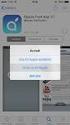 MANUALE OPERATIVO PROCEDURA DI ATTIVAZIONE ACCOUNT R.A.O. E OPERAZIONI DI RICHIESTA DISPOSITIVI DI FIRMA DIGITALE 1 In questo documento s intendono esplicare le procedure di attivazione dell account R.A.O.,
MANUALE OPERATIVO PROCEDURA DI ATTIVAZIONE ACCOUNT R.A.O. E OPERAZIONI DI RICHIESTA DISPOSITIVI DI FIRMA DIGITALE 1 In questo documento s intendono esplicare le procedure di attivazione dell account R.A.O.,
Gestione Modello F24 EP
 Gestione Modello F24 EP La nuova gestione del Modello F24 EP prevede alcune operazioni preliminari in modo che sia il calcolo del cedolino che si preoccupi di legare le voci al relativo codice tributo.
Gestione Modello F24 EP La nuova gestione del Modello F24 EP prevede alcune operazioni preliminari in modo che sia il calcolo del cedolino che si preoccupi di legare le voci al relativo codice tributo.
Interfaccia Webmail Roundcube
 Interfaccia Webmail Roundcube Accesso Accedere al pannello di controllo (Fig.1). Fig.1 Click sul pulsante "webmail" per essere indirizzati alla pagina di accesso alla mail (Fig.2). Fig.2 2016 Next Data
Interfaccia Webmail Roundcube Accesso Accedere al pannello di controllo (Fig.1). Fig.1 Click sul pulsante "webmail" per essere indirizzati alla pagina di accesso alla mail (Fig.2). Fig.2 2016 Next Data
Finanziamenti on line -
 Finanziamenti on line - Manuale per la compilazione del moduli di Accettazione del bando Smart Fashion Design Pagina 1 Indice 1. Introduzione... 3 1.1 Scopo e campo di applicazione... 3 1.2 Copyright (specifiche
Finanziamenti on line - Manuale per la compilazione del moduli di Accettazione del bando Smart Fashion Design Pagina 1 Indice 1. Introduzione... 3 1.1 Scopo e campo di applicazione... 3 1.2 Copyright (specifiche
Gestione Alunni. SCUOLA SECONDARIA DI II GRADO Anagrafe Nazionale Avvio a.s. 2016/2017
 Gestione Alunni SCUOLA SECONDARIA DI II GRADO Anagrafe Nazionale Avvio a.s. 2016/2017 SCUOLA SECONDARIA DI II GRADO Anagrafe Nazionale Avvio anno scolastico e frequenze 2016/17 L aggiornamento delle frequenze
Gestione Alunni SCUOLA SECONDARIA DI II GRADO Anagrafe Nazionale Avvio a.s. 2016/2017 SCUOLA SECONDARIA DI II GRADO Anagrafe Nazionale Avvio anno scolastico e frequenze 2016/17 L aggiornamento delle frequenze
Registro Lezioni e Diario Docenti
 Registro Lezioni e Diario Docenti Documento redatto da: Centro Servizi Informatici Area Esse3 - Data: 12/04/2016 Versione non definitiva Sommario 1. REGISTRO LEZIONI DOCENTE... 2 1.1. Collegamento al Registro
Registro Lezioni e Diario Docenti Documento redatto da: Centro Servizi Informatici Area Esse3 - Data: 12/04/2016 Versione non definitiva Sommario 1. REGISTRO LEZIONI DOCENTE... 2 1.1. Collegamento al Registro
Processo Civile Telematico
 Processo Civile Telematico A far data dal 19/11/2011, ai sensi del D.M. 21 febbraio 2011 n.44 - art. 35 comma 2, tutte le trasmissioni telematiche in ingresso ed in uscita (quindi sia depositi che comunicazioni),
Processo Civile Telematico A far data dal 19/11/2011, ai sensi del D.M. 21 febbraio 2011 n.44 - art. 35 comma 2, tutte le trasmissioni telematiche in ingresso ed in uscita (quindi sia depositi che comunicazioni),
1. Inserire le credenziali di accesso al sito cliccando su Accedi
 1. Inserire le credenziali di accesso al sito www.opendotcom.it cliccando su Accedi 2. Cliccare su Servizi e Prodotti, poi entrare nel servizio Soluzioni per gli Ordini e selezionare Certificati di ruolo,
1. Inserire le credenziali di accesso al sito www.opendotcom.it cliccando su Accedi 2. Cliccare su Servizi e Prodotti, poi entrare nel servizio Soluzioni per gli Ordini e selezionare Certificati di ruolo,
DATIFATT UTILIZZO DEL PROGRAMMA
 DATIFATT UTILIZZO DEL PROGRAMMA INDICE UTILIZZO DEL PROGRAMMA.1. INTRODUZIONE... 3.2. ACCESSO AL PROGRAMMA DATIFATT... 4 3. INSERMENTO DATI SOGGETTO IVA... 4.4. INSERIMENTO DATI DEL DICHIARANTE... 5.5.
DATIFATT UTILIZZO DEL PROGRAMMA INDICE UTILIZZO DEL PROGRAMMA.1. INTRODUZIONE... 3.2. ACCESSO AL PROGRAMMA DATIFATT... 4 3. INSERMENTO DATI SOGGETTO IVA... 4.4. INSERIMENTO DATI DEL DICHIARANTE... 5.5.
Finanziamenti on line
 Finanziamenti on line - Manuale per la compilazione della Domanda di Adesione POR FESR 2014-2020. AZIONE I.1.B.3.1 APPROVAZIONE DELL INVITO PUBBLICO PER LA RILEVAZIONE IN AMBITO SANITARIO DEI FABBISOGNI
Finanziamenti on line - Manuale per la compilazione della Domanda di Adesione POR FESR 2014-2020. AZIONE I.1.B.3.1 APPROVAZIONE DELL INVITO PUBBLICO PER LA RILEVAZIONE IN AMBITO SANITARIO DEI FABBISOGNI
CREAZIONE BUSTA CON IMPORTAZIONE FASCICOLO DA LIVE!... 2 CREAZIONE MANUALE DELLA BUSTA... 12
 CREAZIONE BUSTA CON IMPORTAZIONE FASCICOLO DA LIVE!... 2 CREAZIONE MANUALE DELLA BUSTA... 12 www.opendotcom.it Pag 1 di 17 CREAZIONE BUSTA CON IMPORTAZIONE FASCICOLO DA LIVE! Si consiglia di utilizzare
CREAZIONE BUSTA CON IMPORTAZIONE FASCICOLO DA LIVE!... 2 CREAZIONE MANUALE DELLA BUSTA... 12 www.opendotcom.it Pag 1 di 17 CREAZIONE BUSTA CON IMPORTAZIONE FASCICOLO DA LIVE! Si consiglia di utilizzare
[GPA GESTIONE PROCEDURE ACQUISTO ]
![[GPA GESTIONE PROCEDURE ACQUISTO ] [GPA GESTIONE PROCEDURE ACQUISTO ]](/thumbs/39/19531615.jpg) Allegato D Heldis Srl Sede Legale Via R. Sanzio, 5 20070 Cerro al Lambro (MI) www.heldis.com C.F./P.IVA 03843980966 [GPA GESTIONE PROCEDURE ACQUISTO ] www.gestioneprocedureacquisto.com - Manuale Utente
Allegato D Heldis Srl Sede Legale Via R. Sanzio, 5 20070 Cerro al Lambro (MI) www.heldis.com C.F./P.IVA 03843980966 [GPA GESTIONE PROCEDURE ACQUISTO ] www.gestioneprocedureacquisto.com - Manuale Utente
Crediti Certificati - Ridefinizione
 Crediti Certificati - Ridefinizione Quando si può chiedere la ridefinizione del debito assistito dalla garanzia dello Stato? Avvenuta la cessione del credito, la pubblica amministrazione debitrice diversa
Crediti Certificati - Ridefinizione Quando si può chiedere la ridefinizione del debito assistito dalla garanzia dello Stato? Avvenuta la cessione del credito, la pubblica amministrazione debitrice diversa
MANUALE PER L UTILIZZO DI SISSIWEB DA PARTE DEI DOCENTI
 MANUALE PER L UTILIZZO DI SISSIWEB DA PARTE DEI DOCENTI Collegarsi ad internet e nella barra degli indirizzi digitare www.ipiacb.it Non appena appare la Home page del sito (figura sotto) cliccare sull
MANUALE PER L UTILIZZO DI SISSIWEB DA PARTE DEI DOCENTI Collegarsi ad internet e nella barra degli indirizzi digitare www.ipiacb.it Non appena appare la Home page del sito (figura sotto) cliccare sull
Istruzioni per la compilazione e l invio del Mod. 730 al CAF T.F.D.C.
 Via Dominutti, 6 37135 Verona (VR) Tel. 045/8062222 Fax 045/8062220 http://www.pragma.it e-mail: info@pragma.it Verona, maggio 2004 Istruzioni per la compilazione e l invio del Mod. 730 al CAF T.F.D.C.
Via Dominutti, 6 37135 Verona (VR) Tel. 045/8062222 Fax 045/8062220 http://www.pragma.it e-mail: info@pragma.it Verona, maggio 2004 Istruzioni per la compilazione e l invio del Mod. 730 al CAF T.F.D.C.
Aggiornamento archivi Per questo aggiornamento è richiesta l'esecuzione della funzione "Aggiornamento archivi".
 NOTE DI RILASCIO Contabilità Ver. 14.14 SISTEMA PROFESSIONISTA Istruzioni per installare l aggiornamento LiveUpdate Istruzioni per il download degli aggiornamenti da LiveUpdate Istruzioni per l'installazione
NOTE DI RILASCIO Contabilità Ver. 14.14 SISTEMA PROFESSIONISTA Istruzioni per installare l aggiornamento LiveUpdate Istruzioni per il download degli aggiornamenti da LiveUpdate Istruzioni per l'installazione
Registrazione al Portale eprocurement ATAC e accesso all Albo Fornitori MANUALE FORNITORE
 Registrazione al Portale eprocurement ATAC e accesso all Albo Fornitori MANUALE FORNITORE Contents Contents 2 1. Gestione delle utenze 3 1.1. Registrazione nuova utenza al Portale eprocurement 3 1.2. Registrazione
Registrazione al Portale eprocurement ATAC e accesso all Albo Fornitori MANUALE FORNITORE Contents Contents 2 1. Gestione delle utenze 3 1.1. Registrazione nuova utenza al Portale eprocurement 3 1.2. Registrazione
EMISSIONIE, REVOCA E CANCELLAZIONE DEI DOCUMENTI DI FIRMA DIGITALE NEL SIDAF
 EMISSIONIE, REVOCA E CANCELLAZIONE DEI DOCUMENTI DI FIRMA DIGITALE NEL SIDAF Ver. 1 Sommario 1. Richiesta di emissione di un documento di firma digitale dal SIDAF.... 2 1.1 COMUNICAZIONE IN ANAGRAFICA
EMISSIONIE, REVOCA E CANCELLAZIONE DEI DOCUMENTI DI FIRMA DIGITALE NEL SIDAF Ver. 1 Sommario 1. Richiesta di emissione di un documento di firma digitale dal SIDAF.... 2 1.1 COMUNICAZIONE IN ANAGRAFICA
